LDNMP再进化 多网站独立NGINX配置 PHP双环境部署 所有网站对接Redis加速
本文6大LDNMP进阶点:
1.nginx站点独立配置,更灵活,方便管理,更简单
2.不必要端口映射隐藏,提升安全性。
3.PHP双环境部署,对应多类型网站源码适用,兼容性更强!
(展示WordPress,苹果CMS,独角数卡共存!)
4.所有类型的网站接入Redis,速度更快!
5.每个网站部署独立自己数据库,更好管理,提升性能与安全!
6.支持ARM机型的搭建LDNMP,更强兼容性!
更新系统
apt update -y && apt upgrade -y && apt install -y curl wget sudo socat unzip tar htop
安装docker
curl -fsSL https://get.docker.com | sh
curl -L "https://github.com/docker/compose/releases/latest/download/docker-compose-$(uname -s)-$(uname -m)" -o /usr/local/bin/docker-compose
chmod +x /usr/local/bin/docker-compose
创建目录
cd /home
mkdir web
cd web
mkdir html
mkdir mysql
mkdir certs
mkdir conf.d
mkdir redis
nano docker-compose.yml
配置docker-compose
https://github.com/kejilion/docker/blob/main/LNMP-docker-compose-4.yml
有些VPS没开端口,先开放端口
iptables -P INPUT ACCEPT
iptables -P FORWARD ACCEPT
iptables -P OUTPUT ACCEPT
iptables -F
证书申请
curl https://get.acme.sh | sh
~/.acme.sh/acme.sh --register-account -m xxxx@gmail.com --issue -d web1.kjlion.link -d web2.kjlion.link -d web3.kjlion.link -d web4.kjlion.link -d web5.kjlion.link -d web6.kjlion.link --standalone --key-file /home/web/certs/key.pem --cert-file /home/web/certs/cert.pem --force
nginx站点配置
https://github.com/kejilion/nginx/blob/main/yuming.com.conf
下载源码
wordpress
cd /home/web/html/ && mkdir web1 && cd web1 && wget https://cn.wordpress.org/wordpress-6.2.2-zh_CN.zip && unzip wordpress-6.2.2-zh_CN.zip && rm wordpress-6.2.2-zh_CN.zip
可道云网盘
cd /home/web/html/ && mkdir web2 && cd web2 && wget https://static.kodcloud.com/update/download/kodbox.1.42.zip && unzip kodbox.1.42.zip && rm kodbox.1.42.zip
discuz论坛/迪库兹论坛
cd /home/web/html/ && mkdir web3 && cd web3 && wget https://github.com/kejilion/Website_source_code/raw/main/Discuz_X3.5_SC_UTF8_20230520.zip && unzip Discuz_X3.5_SC_UTF8_20230520.zip && rm Discuz_X3.5_SC_UTF8_20230520.zip
苹果cms
cd /home/web/html && mkdir web4 && cd web4 && wget https://github.com/magicblack/maccms_down/raw/master/maccms10.zip && unzip maccms10.zip && rm maccms10.zip
cd /home/web/html/web4/maccms10-master/template/ && wget https://github.com/kejilion/Website_source_code/raw/main/DYXS2.zip && unzip DYXS2.zip && rm /home/web/html/web4/maccms10-master/template/DYXS2.zip
cp /home/web/html/web4/maccms10-master/template/DYXS2/asset/admin/Dyxs2.php /home/web/html/web4/maccms10-master/application/admin/controller
cp /home/web/html/web4/maccms10-master/template/DYXS2/asset/admin/dycms.html /home/web/html/web4/maccms10-master/application/admin/view/system
mv /home/web/html/web4/maccms10-master/admin.php /home/web/html/web4/maccms10-master/vip.php && wget -O /home/web/html/web4/maccms10-master/application/extra/maccms.php https://raw.githubusercontent.com/kejilion/Website_source_code/main/maccms.php
独角数卡
cd /home/web/html && mkdir web5 && cd web5 && wget https://github.com/assimon/dujiaoka/releases/download/2.0.6/2.0.6-antibody.tar.gz && tar -zxvf 2.0.6-antibody.tar.gz && rm 2.0.6-antibody.tar.gz
Joomla4/乔姆拉4
cd /home/web/html && mkdir web6 && cd web6 && wget https://downloads.joomla.org/cms/joomla4/4-3-3/Joomla_4-3-3-Stable-Full_Package.zip && unzip Joomla_4-3-3-Stable-Full_Package.zip && rm Joomla_4-3-3-Stable-Full_Package.zip
运行
cd /home/web && docker-compose up -d
赋予权限
docker exec -it nginx chmod -R 777 /var/www/html
docker exec -it php chmod -R 777 /var/www/html
docker exec -it php74 chmod -R 777 /var/www/html
安装PHP扩展,调整上传文件大小限制,内存限制
docker exec php apt update && docker exec php apt install -y libmariadb-dev-compat libmariadb-dev libzip-dev libmagickwand-dev imagemagick
docker exec php docker-php-ext-install mysqli pdo_mysql zip exif gd intl bcmath opcache
docker exec php pecl install imagick && docker exec php sh -c 'echo "extension=imagick.so" > /usr/local/etc/php/conf.d/imagick.ini'
docker exec php pecl install redis && docker exec php sh -c 'echo "extension=redis.so" > /usr/local/etc/php/conf.d/docker-php-ext-redis.ini'
docker exec php sh -c 'echo "upload_max_filesize=50M \n post_max_size=50M" > /usr/local/etc/php/conf.d/uploads.ini'
docker exec php sh -c 'echo "memory_limit=256M" > /usr/local/etc/php/conf.d/memory.ini'
php7.4安装PHP扩展,调整上传文件大小限制,内存限制
docker exec php74 apt update && docker exec php74 apt install -y libmariadb-dev-compat libmariadb-dev libzip-dev libmagickwand-dev imagemagick
docker exec php74 docker-php-ext-install mysqli pdo_mysql zip gd intl bcmath opcache
docker exec php74 pecl install imagick && docker exec php74 sh -c 'echo "extension=imagick.so" > /usr/local/etc/php/conf.d/imagick.ini'
docker exec php74 pecl install redis && docker exec php74 sh -c 'echo "extension=redis.so" > /usr/local/etc/php/conf.d/docker-php-ext-redis.ini'
docker exec php74 sh -c 'echo "upload_max_filesize=50M \n post_max_size=50M" > /usr/local/etc/php/conf.d/uploads.ini'
docker exec php74 sh -c 'echo "memory_limit=256M" > /usr/local/etc/php/conf.d/memory.ini'
重启php
docker restart php
docker restart php74
查看php扩展安装情况
docker exec -it php php -m
docker exec -it php74 php -m
创建多个新数据库
docker exec -it mysql mysql -u root -p
CREATE DATABASE web1;
CREATE DATABASE web2;
CREATE DATABASE web4;
CREATE DATABASE web5;
CREATE DATABASE web6;
查看数据库列表
SHOW DATABASES;
数据库赋予权限
GRANT ALL PRIVILEGES ON web1.* TO 'kejilion'@'%';
GRANT ALL PRIVILEGES ON web2.* TO 'kejilion'@'%';
GRANT ALL PRIVILEGES ON web3.* TO 'kejilion'@'%';
GRANT ALL PRIVILEGES ON web4.* TO 'kejilion'@'%';
GRANT ALL PRIVILEGES ON web5.* TO 'kejilion'@'%';
查看权限赋予情况
SHOW GRANTS FOR 'kejilion'@'%';
删除数据库
DROP DATABASE web3;
REVOKE ALL PRIVILEGES ON web3.* FROM 'kejilion'@'%';
wp后期配置
echo "define('FS_METHOD', 'direct'); define('WP_REDIS_HOST', 'redis'); define('WP_REDIS_PORT', '6379');" >> /home/web/html/web1/wordpress/wp-config.php
苹果CMS后期配置
后台自定义菜单管理主题
电影先生2.0,/vip.php/admin/Dyxs2/dyxs2set
定时任务
crontab -e
30 * * * * wget --no-check-certificate -O /dev/null https://mac.kejilion.eu.org/api.php/timming/index.html?enforce=1&name=aa
独角数卡后期配置
如果登录时报错再使用该命令,解除HTTPS限制
sed -i 's/ADMIN_HTTPS=false/ADMIN_HTTPS=true/g' /home/web/html/web5/dujiaoka/.env
redis日志查看命令
docker exec -it redis redis-cli monitor
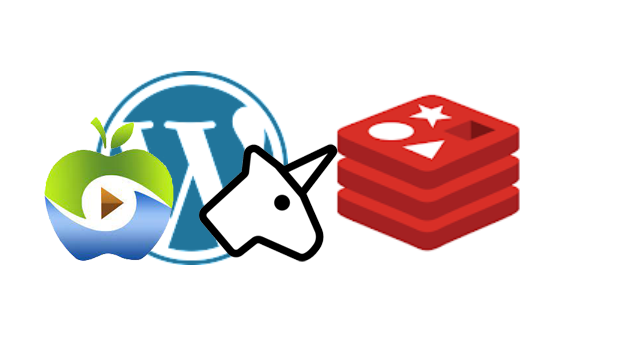
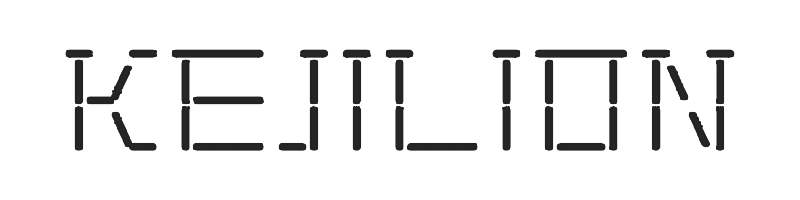

像这里的证书的部分
回复删除~/.acme.sh/acme.sh --register-account -m xxxx@gmail.com --issue -d web1.kjlion.link -d web2.kjlion.link -d web3.kjlion.link -d web4.kjlion.link -d web5.kjlion.link -d web6.kjlion.link --standalone --key-file /home/web/certs/key.pem --cert-file /home/web/certs/cert.pem --force
我不单独解析一个 web1.kjlion.link 而是使用*.kjlion.link解析全部的